Innehållsförteckning
När användare glömmer lösenordet kommer de säkert att vara låsta och kommer inte att kunna komma åt sina låsta filer och data. På den här sidan, i del 1, hittar du 3 metoder från professionella användare och nördar för att låsa upp mapplås utan lösenord.
Översikt: Lås upp en lösenordsskyddad mapp i Windows 10
I den andra delen kommer vi att tillhandahålla 3 sätt att låsa upp en mapp och 2 sätt att säkert återställa förlorade filer från Folder Lock. Läs vidare för att få hela guiden.
| Användbara lösningar | Steg-för-steg felsökning |
|---|---|
| 3 sätt att låsa upp mapplås |
|
| Återställ förlorade filer efter att du tagit bort lösenordet för mapplås |
|
PLUS: Lösningarna på den här sidan kan användas för att låsa upp alla versioner av mapplås utan lösenord på Windows 10/8/7 och även äldre Windows-system.
Hur man låser upp mapplås om lösenordet glöms
"Jag låste en av mapparna i min bärbara dator (Windows 10) genom att använda en lösenordsskyddad kod. Jag lade bara koden på ett anteckningsblock, skapade en mapp och låste den. Det är en Windows-batchfil (cmd.exe). Jag har helt glömt mitt lösenord nu och försökt öppna det minst 30 gånger, tyvärr var lösenordet fel och det fungerade inte.
Kan någon berätta för mig hur jag låser upp den mappen? eller ta bort det här cmd.exe-programmet från min bärbara dator? Eftersom den här mappen innehåller mycket viktiga filer och jag behöver dem omgående."
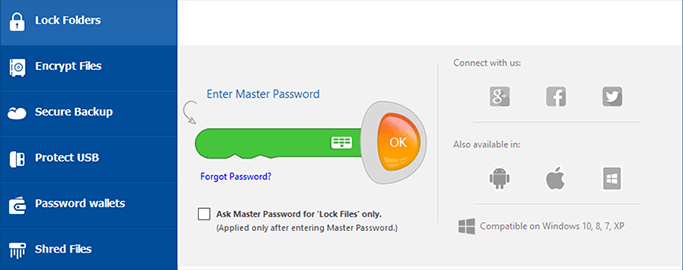
Folder Lock, kraftfull programvara för att skydda viktiga data och filer, ställer in lösenordsskydd för utvalda filer och mappar på Windows PC. Det tillåter användare att dölja filer, kryptera filer och till och med säkert ta bort filer.
Många Folder Lock-användare har upplevt samma problem och glömmer lösenordet. Om du har samma problem eller inte kan öppna mapplås, till och med glömt ditt lösenord, oroa dig inte.
I de följande två delarna kommer du att lära dig verifierade lösningar för att ta bort lösenordet från mapplåset och enkelt återställa alla förlorade filer.
Del 1. Lås upp mappar och filer, ta bort lösenord för mapplås
I den här delen kommer vi att lista tre huvudmetoder från www.newsoftwares.net, nördar från tekniska forum och YouTubers:
Metod 1. Lås upp mappar/filer (Använd seriell mapplåsnyckel som lösenord)
Erbjuds av: www.newsoftwares.net
Enligt ett FAQ-inlägg på www.newsoftware.net sägs det att när du har glömt huvudlösenordet kan du fortfarande använda serienumret som du använde för att registrera Folder Lock som huvudnyckel.
Obs : Det fungerar bara när du har behållit alternativet Huvudnyckel aktiverat i Säkerhetsinställningar för lösenord. Om du inte vet hur du aktiverar inställningarna, kontakta Folder Lock-supportteamet för hjälp.
Här är stegen för att låsa upp mapplås med din seriella nyckel:
Steg 1. Öppna mapplås och klicka på "Lås mappar".
Steg 2. Ange ditt serienummer i lösenordskolumnen och klicka sedan på "OK" för att låsa upp det.
Steg 3. Efter detta kan du öppna din låsta mapp och filer igen.

Metod 2. Ta bort lösenord från låsta filer genom att avinstallera mapplås
Erbjuds av: YouTubers, nördar från tekniska forum.
Obs: Om du är en testanvändare och har en seriell nyckel, prova metod 1 för att direkt låsa upp filer och mappar med nyckeln.
Denna metod syftar till att hjälpa Folder Lock-användare som inte har en seriell nyckel eller lösenord.
Så här får du åtkomst till säker mapp utan lösenord:
Steg 1. Öppna Registereditorn:
Klicka på "Start", öppna dialogrutan "Kör" och skriv: regedit och tryck på Enter. Klicka på "Ja" för att öppna den.

Steg 2. Gå till: HKEY_CURRENT_USER/SOFTWARE/NewSoftware's/Mapplås/Avinstallera.

Steg 3. Dubbelklicka på "Avinstallera" och ändra värdedata från "1" till "0" och klicka på "OK".

Steg 4. Avsluta Registereditorn, öppna Aktivitetshanteraren och avsluta uppgiften för alla applikationer och program som körs.
Steg 5. Gå till Appar & funktioner, sök och hitta "Mapplås".

Steg 6. Håll muspekaren till Mapplås och klicka på "Avinstallera". Klicka på "Avinstallera" igen för att bekräfta.

Steg 7. Vänta tills avinstallationsprocessen är klar.

Efter detta kan du direkt öppna de tidigare låsta mapparna med mapplåset och komma åt dina filer med lätthet.
Om du vill använda mapplås för att skydda dina filer igen kan du ladda ner och installera om det på din dator för att fortsätta njuta av dess tjänst.
Metod 3. Stoppa lösenordsskydd för mapplås
Erbjuds av: nördar från tekniska forum.
Denna metod syftar till att hjälpa Folder Lock-användare att ta bort lösenordsskyddet genom att starta om datorn från felsäkert läge och ta bort mappåtkomstbehörigheten.
Obs: Var försiktig när du följer stegen nedan för att ta bort lösenordsskyddet.
Steg 1. Starta om Windows från säkert startläge:
- Tryck Win + R för att öppna dialogrutan "Kör" > Skriv: MSCONFIG och tryck på Enter.
- Klicka på "Boot" i "System Configuration" dialog.
- Välj "Säker start" med minimal radioknapp > "OK".
- Klicka på "Starta om" när en annan dialogruta visas för att be dig starta om Windows i felsäkert läge.

Steg 2. När du har startat om datorn i felsäkert läge, installera om mapplås.
Obs! Efter installationen av mapplåset, klicka inte på knappen Slutför. Och fortsätt med följande steg.
Steg 3. Ta bort mappåtkomstbehörighet
- Gå till filen eller mappplatsen där din mapp är låst. Sedan kommer du att kunna se den låsta mappen igen.
- Högerklicka på filen eller mappen som är låst med mapplås och välj "Egenskaper".
- Klicka på "Säkerhet" > "Redigera".

- Nu kommer du att se rutan "Grupp", användarnamn.
- Användarnamnen är System , Ditt Namn och Administratör , etc.
- Välj förnamnet och du kommer att se kryssrutan "Neka" (Full kontroll, Ändra, Läs & kör, Lista mappinnehåll, Läs, Skriv, etc.) i Tillstånd för "användarnamn".
- Avmarkera alla Neka-rutor och gör samma process för alla andra användarnamn.
- Klicka på "OK".

Obs: om Windows ber dig att verifiera, klicka på "Ja" för att ändra mappbehörigheten.
Efter detta kan du ha stoppat lösenordsskyddet för mapparna och du kan nu öppna mappen för att kopiera och klistra in filer till en annan säker plats.
Del 2. Återställ förlorade filer efter att du tagit bort lösenordet för mapplås
Så nu kan du se, hitta och återanvända dina sparade filer i mapplås eller mappar igen utan några lösenord. Om du inte kan hitta önskade filer i målmappen, följ någon av metoderna nedan för att få tillbaka dina förlorade filer.
För en högre dataåterställningshastighet rekommenderar vi att du använder robust programvara för dataåterställning. Återställ mappar i tid och spara din tid.
Metod 1. Återställ förlorade filer från mapp via programvara för filåterställning
Professionell mjukvara för filåterställning - EaseUS Data Recovery Wizard låter dig se, visa och hitta alla befintliga och till och med förlorade filer i en mapp med några enkla klick.
Tillförlitlig programvara för dataåterställning
- Återställ data efter formatering, tömning av papperskorgen , virusattack, systemkrasch och mer.
- Återställ filer från ett SD-kort, hårddisk, USB-minne, minneskort, digitalkamera och mer.
- Stöd över 1000 typer av filer som DOC/DOCX, XLS/XLSX, PPT/PPTX, AIF/AIFF, M4A och mer.
Följ riktlinjerna nedan för att hitta alla dina filer i mapp- eller mapplås nu:
Step 1. Starta programmet EaseUS filåterställning på din Windows-dator. Välj den exakta platsen där du tappade bort filerna och klicka på knappen Skanna.

Step 2. Programvaran kommer omedelbart att börja skanna enheten och de raderade filerna kommer snart att visas. Om du hittar filerna du behöver under skanningen kan du stoppa genomsökningen. För att snabbt hitta målfilen kan du använda filformatfiltret.

Step 3. Välj filer, som Word, Excel, PDF, foton, videor eller e-postmeddelanden och klicka på knappen "Återställ". Du kan söka efter en annan plats för att behålla de återställda filerna.

Läs också: Återställ raderade bilder från Folder Lock-appen i Android och PC
Obs: Det finns en annan situation här, kanske dina filer bara är dolda. Så i nästa metod kommer vi att visa dig hur du ställer in filer så att de visas i en mapp.
Metod 2. Visa eller visa dolda filer i mapp-/mapplås
Om du har ställt in att dölja några viktiga filer i en mapp, följ stegen nedan för att visa eller visa alla dolda filer:
Steg 1. Högerklicka på Start- eller Windows-ikonen, välj "Sök".
Steg 2. Skriv: Visa dolda filer, välj "Visa dolda filer och mappar" för att öppna Filutforskarens alternativ.
Steg 3. Under Avancerade inställningar klickar du på "Visa dolda filer, mappar och enheter" > Klicka på "OK".

Efter detta kan du kontrollera din mapp för att se om de saknade filerna dyker upp.
För att sammanfatta
Den här sidan innehåller tre metoder i del 1 för att hjälpa dig ta bort lösenordsskydd för mapplås utan lösenord och hjälpa dig att komma åt låsta filer igen.
När du öppnar mappen men inte ser några filer, kommer två metoder i del 2 effektivt att ta tillbaka dina filer. Om du har ytterligare problem med filåterställning, se våra How-To eller File-Recovery- sidor för att hitta fler lösningar.
Mapplås Glömt lösenord | Vanliga frågor om Anvi Folder Locker
1. Anvi Folder Locker Reset Key | Hur låser jag upp Anvi Folder Locker utan lösenord?
Eftersom Anvisoft verkar sluta köra sedan 2016, så tillhandahåller den inte återställningsnyckeln för Anvi Folder Locker som stöds av Anvisoft.
Steg för att låsa upp Anvi Folder Locker utan lösenord:
Steg 1. Kör Windows i "Säkert läge".
Steg 2. Flytta till den inriktade mappen. Tryck på "Ctrl+C" och "Ctrl+V". Sedan kan du flytta filerna till en annan mapp utan lösenord
Steg 3. Avsluta "Safe Mode".
2. Kan Folder Lock hackas?
Nej. Folder Lock är ett säkert verktyg för att skydda dina filer. Dina filer och mappar kan inte hackas av hackare.
3. Hur återställer man filer från mapplås?
Steg 1. Ladda ner och kör EaseUS Data Recovery Wizard gratis .
Steg 2. Skanna bort förlorade/borttagna filer från mapplås.
Steg 3. Förhandsgranska och återställ de förlorade filerna.
Was This Page Helpful?
Relaterade Artiklar
